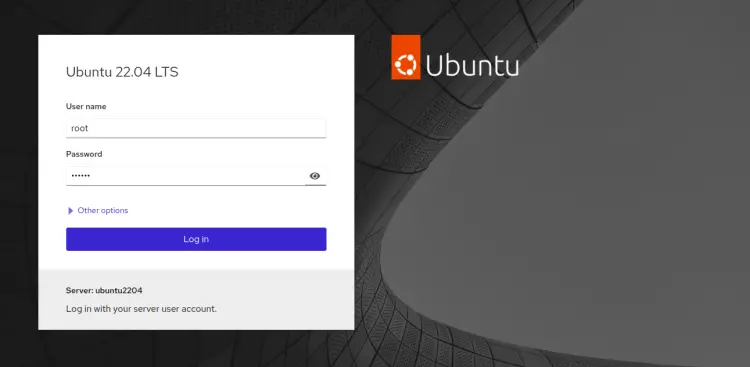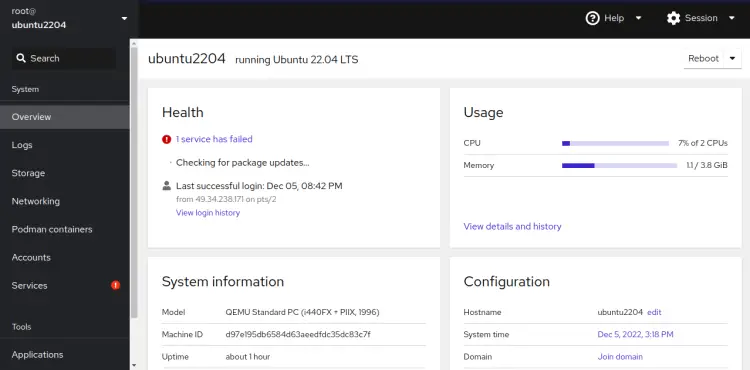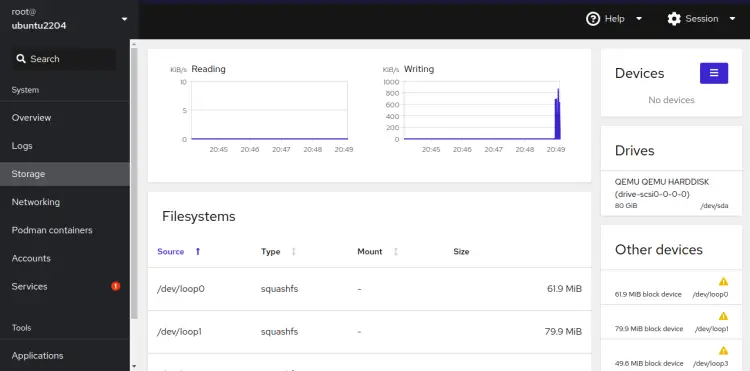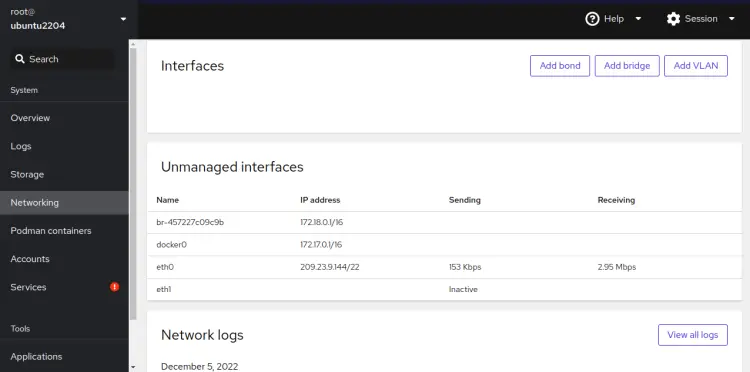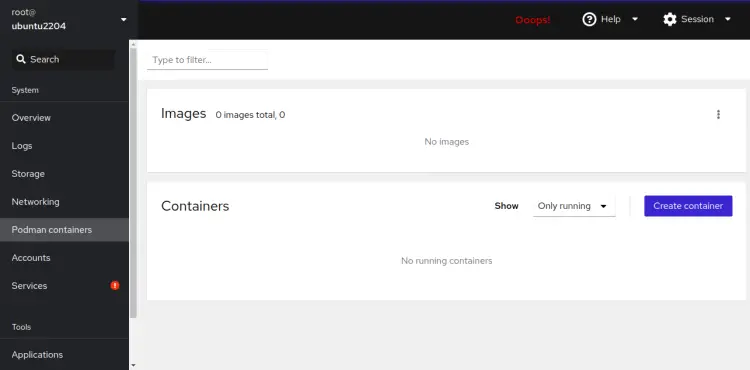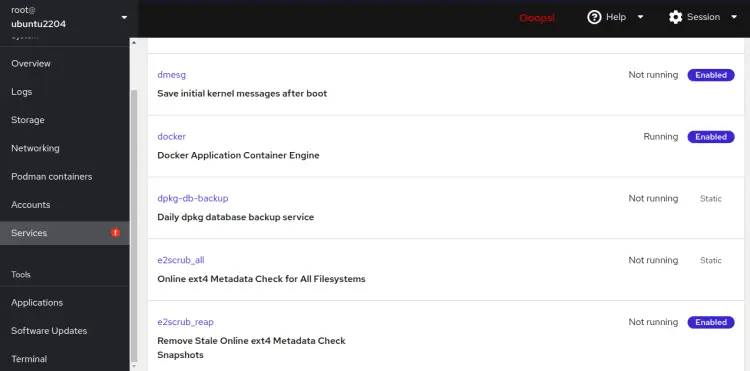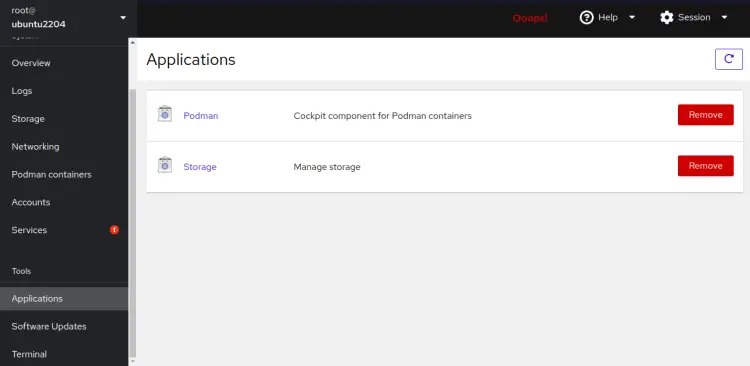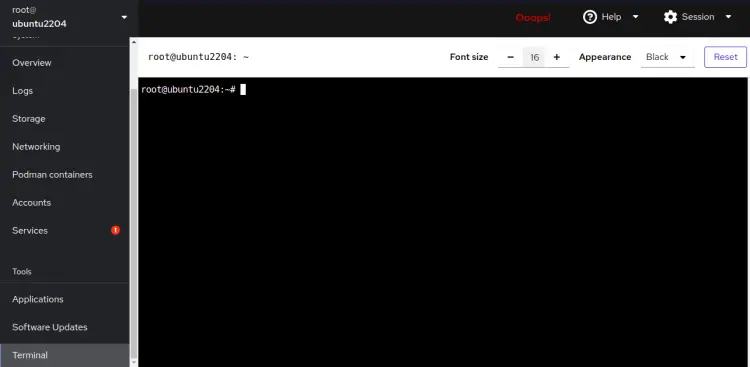如何在 Ubuntu 22.04 上安装 Cockpit Web 控制台
Cockpit 是一个免费的开源服务器管理控制台,可让您通过 Web 浏览器轻松管理 Linux 服务器。它提供了一个基于网络的控制面板,可通过网络浏览器管理您的服务器。它是专门为不熟悉Linux命令行的初学者用户设计的。使用 Cockpit,您可以监控 CPU 负载、文件系统统计数据、进程和更多信息。您还可以使用 Cockpit 执行系统管理任务,例如创建和管理用户、排除网络问题、上传和下载文件等。
本教程将向您展示如何在 Ubuntu 22.04 上安装和使用 Cockpit。
先决条件
- 运行 Ubuntu 22.04 的服务器。
- 服务器上配置了 root 密码。
在 Ubuntu 22.04 上安装 Cockpit
默认情况下,Cockpit 软件包包含在 Ubuntu 22.04 默认存储库中。您可以通过运行以下命令来安装它:
apt-get install cockpit -y安装 Cockpit 后,运行以下命令安装 Podman 模块:
apt-get install cockpit-podman -y安装 Cockpit 后,启动 Cockpit 服务并使其在系统重新引导时启动:
systemctl start cockpit
systemctl enable cockpit您还可以使用以下命令检查 Cockpit 的状态:
systemctl status cockpit您应该看到以下输出:
? cockpit.service - Cockpit Web Service
Loaded: loaded (/lib/systemd/system/cockpit.service; static)
Active: active (running) since Mon 2022-12-05 15:15:24 UTC; 8s ago
TriggeredBy: ? cockpit.socket
Docs: man:cockpit-ws(8)
Process: 16161 ExecStartPre=/usr/lib/cockpit/cockpit-certificate-ensure --for-cockpit-tls (code=exited, status=0/SUCCESS)
Main PID: 16176 (cockpit-tls)
Tasks: 1 (limit: 4579)
Memory: 956.0K
CPU: 363ms
CGroup: /system.slice/cockpit.service
??16176 /usr/lib/cockpit/cockpit-tls
Dec 05 15:15:24 ubuntu2204 systemd[1]: Starting Cockpit Web Service...
Dec 05 15:15:24 ubuntu2204 cockpit-certificate-ensure[16168]: /usr/lib/cockpit/cockpit-certificate-helper: line 32: sscg: command not found
Dec 05 15:15:24 ubuntu2204 cockpit-certificate-ensure[16169]: ..+...+..+++++++++++++++++++++++++++++++++++++++++++++++++++++++++++++++++*....>
Dec 05 15:15:24 ubuntu2204 cockpit-certificate-ensure[16169]: ...+...........+...+..........+..+...+.+.....+.......+..+.+..+....+.........+..>
Dec 05 15:15:24 ubuntu2204 cockpit-certificate-ensure[16169]: -----
Dec 05 15:15:24 ubuntu2204 systemd[1]: Started Cockpit Web Service.
此时,Cockpit 已启动并侦听端口 9090。您可以使用以下命令进行检查:
ss -antpl | grep 9090您应该看到以下输出:
LISTEN 0 4096 *:9090 *:* users:(("cockpit-tls",pid=16176,fd=3),("systemd",pid=1,fd=61))
配置 UFW 防火墙
如果您的系统上安装并配置了 UFW 防火墙,则您需要允许端口 80 和 9090 通过 UFW 防火墙。
您可以使用以下命令允许这两个端口:
ufw allow 9090
ufw allow 80接下来,使用以下命令重新加载 UFW 防火墙:
ufw reload您现在可以使用以下命令检查 UFW 防火墙规则的状态:
ufw status您应该看到以下输出:
Status: active
To Action From
-- ------ ----
22 ALLOW Anywhere
80 ALLOW Anywhere
9090 ALLOW Anywhere
22 (v6) ALLOW Anywhere (v6)
80 (v6) ALLOW Anywhere (v6)
9090 (v6) ALLOW Anywhere (v6)
访问驾驶舱 Web 界面
现在,打开 Web 浏览器并使用 URL https://your-server-ip:9090 访问 Cockpit Web 界面。 您应该会看到 Cockpit 登录页面:
提供您的 root 用户名、密码,然后单击登录。您应该看到 Cockpit 仪表板:
在左侧窗格中,单击存储以查看系统的分区信息:
单击网络。您应该在以下屏幕上看到与网络相关的信息:
单击 Podman 容器。您应该看到所有容器和图像:
单击服务。您应该会看到所有系统服务。
单击应用程序。您应该会看到所有已安装的应用程序。
单击终端。您可以连接到服务器的命令行界面。
有关 Cockpit Web 控制台的常见问题
什么是 Cockpit Web 控制台?
Cockpit Web 控制台是一个基于 Web 的界面,为管理服务器提供用户友好且易于导航的平台。它允许管理员执行监控系统性能、启动和停止服务、管理存储以及在 Ubuntu 服务器上配置网络设置等任务。
如何访问 Cockpit Web 控制台?
安装后,您可以通过打开 Web 浏览器并导航到“https://
我需要特殊权限才能使用 Cockpit 吗?
您需要拥有 Ubuntu 服务器的管理权限才能执行 Cockpit 中的大部分任务。您通常会使用系统用户帐户和密码登录。
驾驶舱安全吗?
驾驶舱的设计考虑到了安全性。它使用HTTPS进行加密并需要用户身份验证。它还集成了现有的 Ubuntu 安全功能,例如防火墙和 SELinux 策略。
我可以使用 Cockpit 管理多个服务器吗?
是的,Cockpit 允许您从一个界面管理多个服务器。您可以在 Cockpit 仪表板中添加并连接到多个服务器,以方便集中管理。
我可以在 Cockpit 中查看哪些类型的系统信息?
Cockpit 提供有关系统性能的详细信息,包括 CPU、内存、磁盘使用情况、网络活动等。它还显示日志、服务状态并允许系统更新。
我可以使用 Cockpit 来管理 Docker 容器吗?
是的,Cockpit 有一个用于管理 Docker 容器的扩展。您可以安装 Cockpit Docker 模块来启用此功能。
是否可以通过 Cockpit 配置网络设置?
是的,Cockpit 允许您直接从其 Web 界面配置网络设置,例如 IP 地址、路由和 DNS 设置。
如何更新 Cockpit?
Cockpit 可以像 Ubuntu 上的任何其他软件包一样更新。只需运行:
sudo apt update && sudo apt upgrade在终端中将其更新到最新版本。
使用 Cockpit 会产生任何费用吗?
不需要,Cockpit 是一个开源工具,可以免费使用。
在哪里可以找到有关 Cockpit 的更多文档?
您可以在 Cockpit 官方网站和 Ubuntu 文档页面上找到全面的文档和用户指南。
结论
恭喜!您已在 Ubuntu 22.04 上成功安装 Cockpit。 Cockpit 是 Linux 用户在基于 Linux 的服务器上管理和配置服务的一个非常有用的工具。如果您有任何疑问,请随时问我。